¿Puedes sentir la picazón? El mercado del aprendizaje en línea se ha expandido exponencialmente últimamente y se espera que llegue $ 37.6 mil millones en valor para el próximo año. Sin embargo, todo lo que hemos estado haciendo es producir contenido tras otro para nuestros blogs, sin una estrategia sólida para monetizar el conocimiento y la experiencia.
Bueno, lo bueno es que tu blog ya te ha ganado algunos seguidores en línea y posiblemente incluso una lista de correo electrónico decente. Entonces, ¿qué tal si combinamos todo eso con las poderosas funciones de eLearning en Teachable?
Teachable Resumen de cursos
"Todo es Teachable" - Así fue como se introdujo. Teachable es básicamente una plataforma que proporciona funciones para configurar cursos en línea para conectarse con los estudiantes y, en última instancia, obtener ingresos de sus programas de tutoría.
Hasta ahora, ha atraído a más de los tutores en línea de 7500, que han creado programas 20,000 para millones de estudiantes de 4. Como resultado, los tutores han ganado más de $ 50 millones en la plataforma.
¿Y sabes qué? Aparentemente, no toma mucho tiempo llegar a la cima. Teachable Escuelas que generan más de $ 75,000 en ingresos. tienen, en promedio, alrededor de 17 meses de edad. Así es como comienzan todos ...
Ahora que entiendes exactamente que Teachable es (ver nuestro our Teachable una estrategia SEO para aparecer en las búsquedas de Google. aquí) es, veamos cómo es crear un curso en línea de principio a fin, incluida la configuración de su escuela, la creación de su curso y la página de destino.
Paso 1: configura tu escuela
Empecemos por la parte superior. Antes de comenzar a configurar un curso en línea, debe crear una escuela real.
Pero espera un minuto. ¿Cuál es la diferencia entre los dos?
Bueno, piensa en la escuela como un campus. Es un sitio web que esencialmente aloja todos sus cursos y otros elementos complementarios. Agradecidamente, Teachable te permite personalizar todo. Por lo tanto, podrá controlar lo que desea tener y cómo prefiere tenerlo.
Dicho esto, aquí están las páginas principales que debe considerar para su escuela:
- Página de inicio / Página de destino- Utilice esto como la página web principal. Debe describir sus cursos respectivos junto con la descripción, el título y el nombre de la escuela.
- Términos de uso / Política de privacidad- Afortunadamente, Teachable proporciona una lista completa de forma predeterminada. Puede integrarlos directamente en su escuela después de algunos ajustes o redactar sus propias políticas únicas.
- Directorio de cursos- Esta página debe resumir sistemáticamente todos sus cursos con sus correspondientes categorías y breves detalles.
¿Entonces adivina qué? Teachable te permite crear una escuela con un número ilimitado de cursos. Por solo $ 39 por mes, por ejemplo, el Plan Básico Puede albergar desde uno hasta incluso miles de cursos diferentes. La decisión es tuya.
Ahora, el primer paso para crear una escuela es registrarse en un Teachable cuenta. Puede continuar con el Plan gratuito A medida que te familiarizas con toda la plataforma. Pero, obtén esto, esta opción solo viene con características básicas.
Lo menos que puede pagar para acceder a funciones decentes es $ 39 por mes para el Plan Básico. Sin embargo, hay una advertencia: Teachable le cobrará tarifas como comisión por las ventas de su curso.
Si eso no suena tan atractivo, alternativamente puede optar por el Paquete Profesional en $ 99 por mes. Además de proporcionar características superiores, le permite evitar comisiones en su pasarela de pago especificada.
El último paquete, que también es el más avanzado, es el Plan de negocios. Ofrece una variedad de funciones poderosas para alojar a muchos estudiantes, a $ 499 por mes.
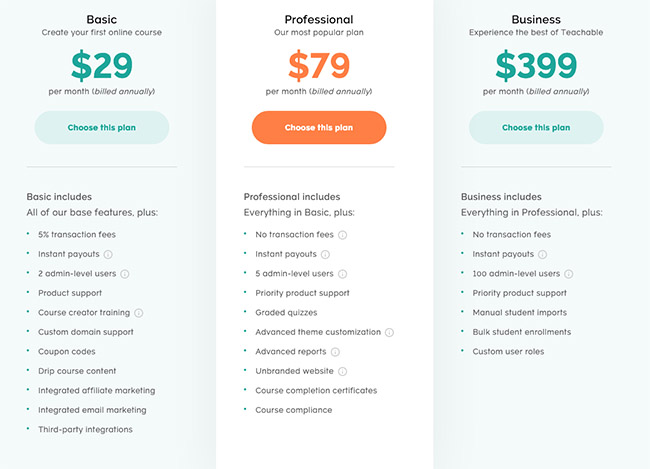
Independientemente del plan con el que decida continuar, inicie sesión en su Teachable cuenta va directamente al área de administración de su escuela con los siguientes componentes:
- Menú de cuenta
- Ajustes
- Ayuda
- Cursos
- Emails
- Zonas de venta
- Sitio
- Usuarios
- Compras
Paso 2: Crea tu curso
El sistema le pedirá que configure su primer curso tan pronto como termine de inscribirse en una escuela. Bueno, puedes saltar directamente a él, o elegir manejarlo más tarde después de personalizar otros elementos escolares.
Decida lo que decida, este es el procedimiento que seguirá para crear su curso:
- Vaya al área de administración de su cuenta y seleccione la Cursos pestaña de la barra lateral.
- Continúe haciendo clic en el nuevo curso Botón en la parte superior derecha de la página.
- Serás dirigido a la nuevo curso Segmento, con diversos campos para la información básica del curso. Ingrese el nombre del curso relevante, biografía del autor y subtítulo.
- Haga clic en el Crear Curso Botón situado en la parte inferior derecha de la pantalla.
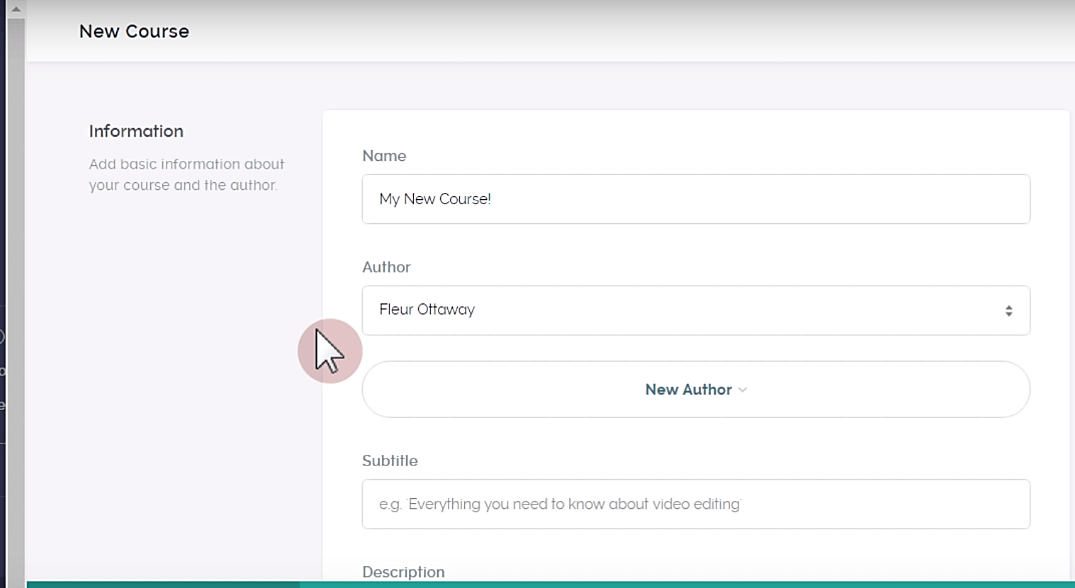
Una vez hecho esto, la buena noticia en esta etapa es que ya ha creado un curso en línea. Pero, la verdad del asunto es que solo está a mitad de camino con todo el proceso de establecer uno completo.
Y es por eso que tienes que personalizarlo aún más.
Paso 3: define la página de destino de tu curso
Aquí es donde especificas todo sobre tu curso. Simplemente navegue a la Detalles Área de tu página de inicio del curso y ajustar los siguientes detalles:
- Nombre- El título principal de su curso se mostrará a los visitantes y aprendices de su sitio.
- bio Indica varios autores que han escrito el curso.
- Subtitular- Un título complementario que aparecerá justo debajo del nombre del curso en la página de ventas. Aproveche esto para comunicar brevemente de qué se trata el curso.
- Categorías- Puede agregar etiquetas para clasificar y organizar sus cursos en consecuencia
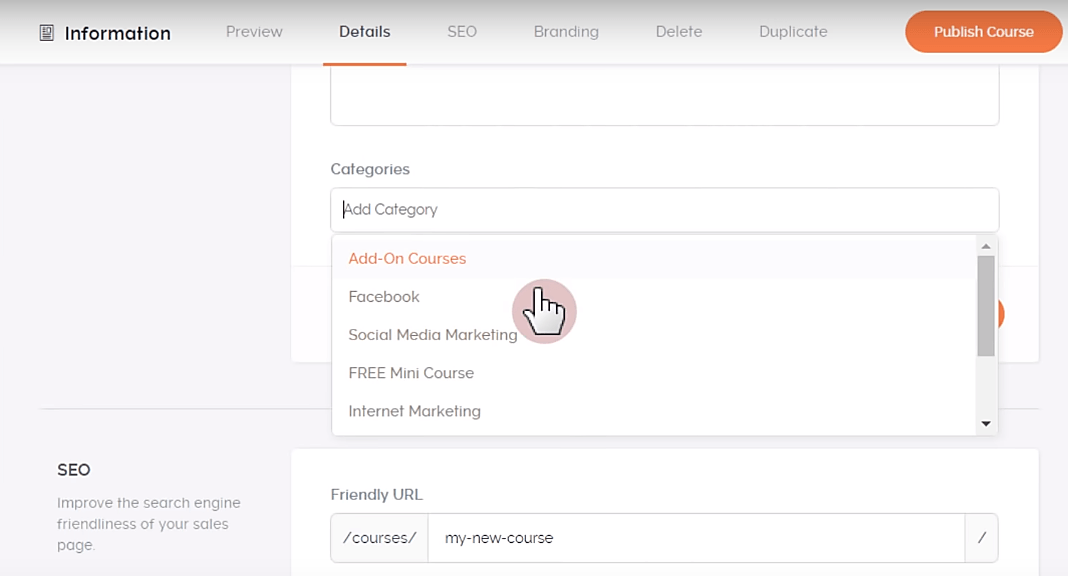
Paso 4: Optimice la página de inicio de su curso para los motores de búsqueda
Teachable también le permite ajustar varios componentes de la página de destino de su curso para que sea más visible para los rastreadores de los motores de búsqueda. Solo ve al SEO Sección de la página del curso y especifique lo siguiente:
- URL amigable- Ingrese una URL ideal para SEO con palabras clave relevantes que describan su curso.
- Título de la página- Establezca un título amigable para SEO para la página de ventas de su curso. Y dado que esto formará parte de los resultados del motor de búsqueda, no olvide incluir con tacto palabras clave de buen ranking.
- Metadescripción- Utilizando un máximo de caracteres 160, escriba un breve pero detallado argumento de venta para su curso. Aparecerá debajo del título de la página en los resultados de búsqueda.
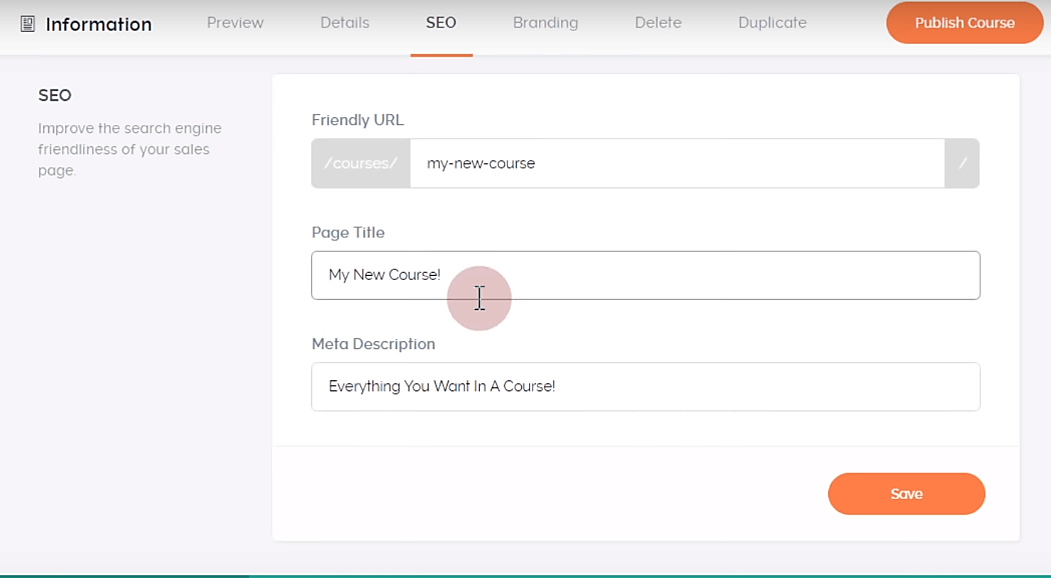
Paso 5: Adjuntar medios de visualización del curso
Por ahora, la página de destino de tu curso todavía es bastante insulsa. Necesita algo de sabor para entusiasmar a sus visitantes y, posteriormente, animarlos a inscribirse. Puedes manejar esto desde el Branding sección añadiendo:
- Miniatura- Una imagen personalizada que se mostrará en el directorio y en las páginas de destino del curso para distinguir su curso. Puedes subir una adecuada desde tu PC.
- Video promocional Un video promocional único que aparecerá justo debajo de la miniatura en la página de inicio de su curso. Por lo tanto, prepare uno corto de menos de 1.5 GB de tamaño, comprímalo en consecuencia y luego cárguelo en AVI, M4V o MP4. format.
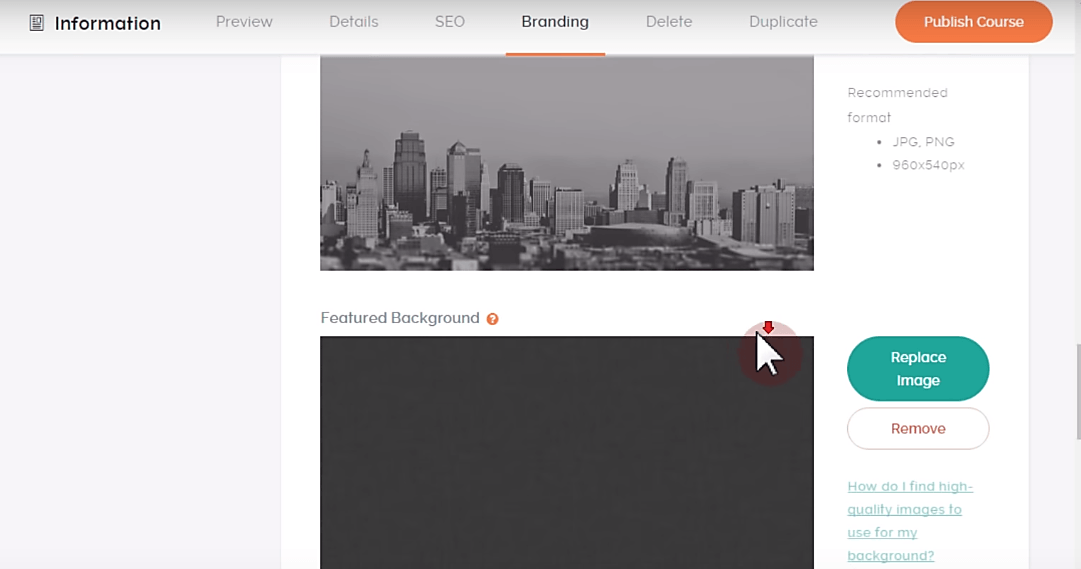
Paso 6: Especifique las páginas de destino posteriores a la compra
La página de inicio del curso solo convence a los visitantes para que se inscriban. Nada mas. Más allá de eso es sólo el checkout page antes de llegar a un callejón sin salida.
Así que, por supuesto, debe establecer un camino para dirigir a los nuevos alumnos inmediatamente después de la compra. Y para eso, tenemos la Páginas predeterminadas Sección con las siguientes opciones post-compra:
- Gracias Page- Para dirigir nuevos afiliados a un Gracias por suscribirte página después del pago.
- Currículum del curso matriculado- Para dirigir a los nuevos inscritos directamente a la página del plan de estudios del curso después del pago.
- URL personalizada- Para llevar a los nuevos afiliados a una página que especifique en el campo de URL.
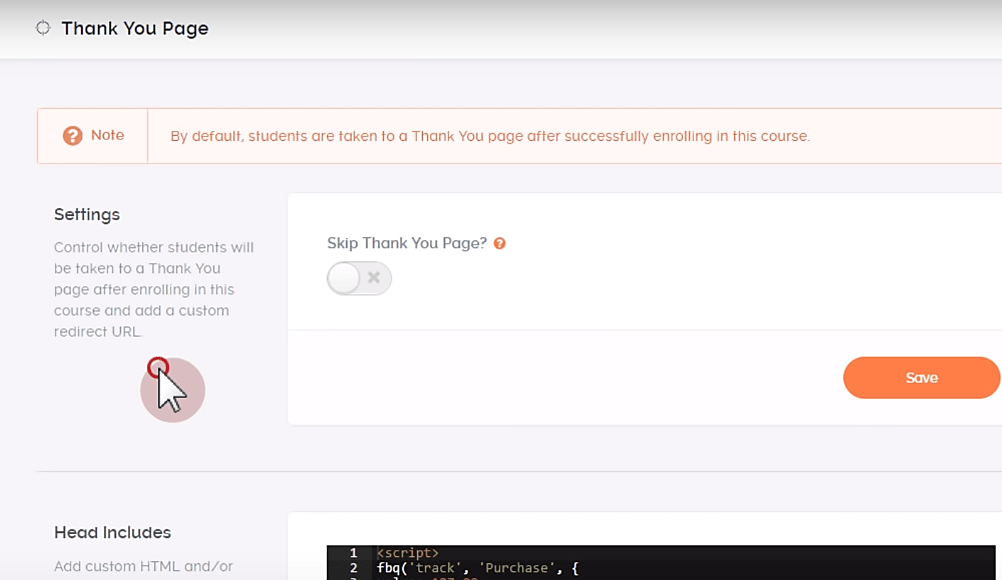
Paso 7: Crear Secciones y Clases
Hasta ahora, tienes una escuela y un curso sin su contenido correspondiente. Puede comenzar a pensar en cargar todos los archivos relevantes de inmediato.
Sin embargo, resulta que Teachable no es compatible con eso. Tienes que crear secciones y conferencias antes de embarcarte en el contenido. El objetivo aquí es ayudarlo a organizar sistemáticamente su curso y, posteriormente, facilitar que los alumnos sigan el plan de estudios desde el principio hasta el final.
Lo suficientemente justo. Pero, ¿qué son exactamente las secciones y conferencias?
Bueno, una sección es lo primero porque contiene un grupo de conferencias. Las conferencias, por otro lado, son unidades de lección que están estructuradas sistemáticamente para ser entregadas como pruebas, imágenes, videos, archivos y / o texto.
Dicho esto, ambos elementos se configuran a través de la Curriculum Área de la página de administración del curso. Y afortunadamente, el sistema es lo suficientemente versátil como para acomodar varias metodologías de organización, además de conferencias y secciones ilimitadas. Entonces, siéntase libre de implementar su propio concepto de agrupación.
Ahora, para crear una sección:
- Vaya al área de administración principal de la escuela y haga clic en El sistema está conectado para mostrar todos los cursos que ha creado, incluidos los no publicados.
- Elija el curso específico que desea desglosar en conferencias y secciones.
- Vaya al área de administración del curso y haga clic en Curriculum
- Proceder a la Nueva sección Botón situado en la parte superior derecha de la pantalla.
- Introduce un ideal Nombre de la sección basado en el concepto de su organización, luego haga clic en Crear Sección. El sistema mostrará inmediatamente su nueva sección en la página del plan de estudios.
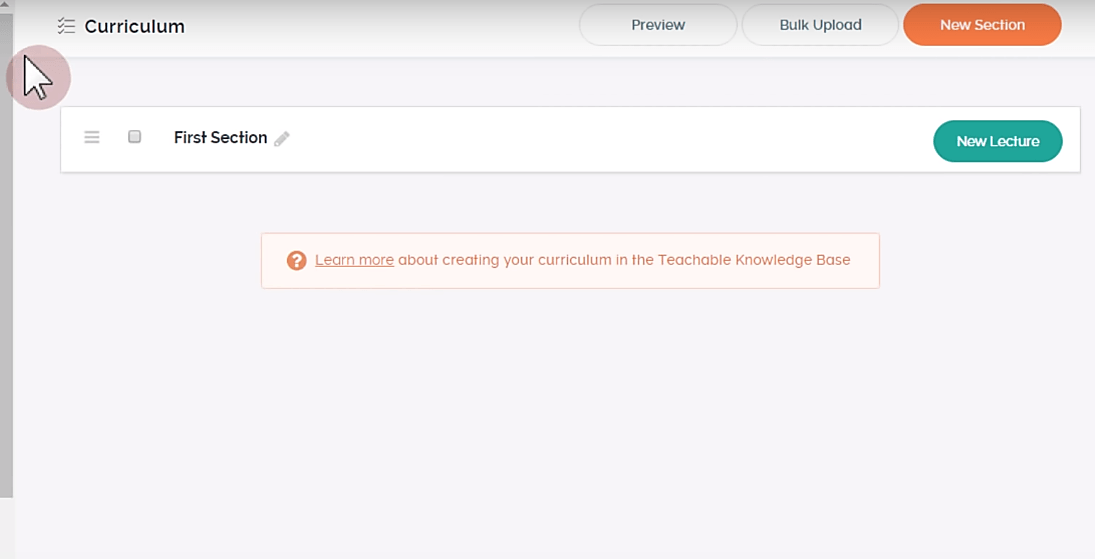
La siguiente etapa, por supuesto, es la definición de las conferencias:
- Aún así, en la página del currículo, haga clic en Nueva conferencia botón situado junto a la sección que acaba de crear.
- Introduzca un nombre adecuado.
- Agregue clases adicionales de acuerdo con la estructura de su plan de estudios.
- Si desea ajustar aún más la configuración de la clase, vaya hasta el área de administración principal de la escuela, haga clic en Ajustes, then General, y proceder a la Conferencias

Paso 8: Subir contenido de clase
Teachable ha adoptado un enfoque holístico en lo que respecta a la gestión del contenido de la conferencia. El sistema le permite no solo introducir código, cuestionarios, texto y archivos, sino también configurar funciones de descarga y / o incrustación, además de reorganizar el contenido.
El proceso de carga real es tan simple como:
- Seleccione cualquier conferencia en el Curriculum Luego verás estas pestañas Agregar archivo, Agregar texto, Agregar prueba, y por Añadir código.
- Elija una pestaña adecuada en función del tipo de contenido que desea cargar.
- Haga clic en el Seleccionar archivos Botón para subir su contenido directamente a la conferencia seleccionada.
Pero espere un momento. Lo hace Teachable soporta todos los tipos de archivos?
Bueno, da la casualidad de que técnicamente, la respuesta es sí y no. Sí, porque puedes subir casi cualquier cosa. Pero nuevamente, no, ya que solo los archivos específicos se pueden integrar directamente en las clases que se impartirán como lecciones. El resto, que no es compatible, solo se puede adjuntar a las clases como archivos descargables.
Entonces consigue esto. Teachable continúa brindando recomendaciones sobre los tipos de archivos admitidos para ayudarlo a mantener presentaciones fluidas y de alta calidad. Aquí están los diversos tipos de archivos admitidos y sus respectivas especificaciones
- PDF- Teachable admite archivos PDF no rellenables.
- Audio Teachable admite archivos mp3 y recomienda una resolución de alta calidad.
- Imágenes- La plataforma puede manejar imágenes .jpg más .png, y su carga no debe exceder los píxeles de 1000 de ancho.
- Vídeo- Se admiten todos los videos .avi .mov y .mp4 que tienen un tamaño inferior a 2GB, con una resolución recomendada de 720p, más 24 a 30 cuadros por segundo.
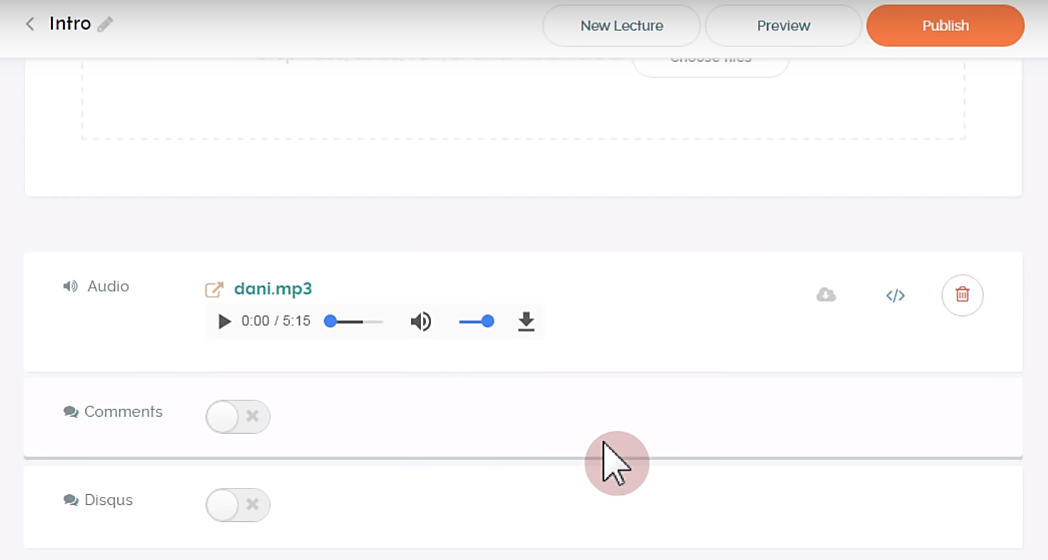
Paso 9: precio de su curso
A fin de cuentas, la estrategia de precios de su curso depende de la profundidad de su contenido, su público objetivo, sus seguidores en línea y el panorama competitivo en Teachable y otras plataformas de eLearning.
Hablando de que, Teachable ha hecho un buen intento por facilitar todas las estructuras de precios comunes. Puede optar por ofrecer el curso de forma gratuita para promover su escuela o implementar un sistema basado en suscripción para cobrar a sus estudiantes periódicamente durante el largo plazo. También puede decidir aprovechar todo el curso después de un pago único por adelantado, o utilizar un plan de pago con montos fijos a plazos que se ejecutan durante un período de tiempo específico.
Cualquiera que elija, el procedimiento para adoptar cualquiera de los cuatro es:
- Desde el área de administración de la escuela principal, haga clic en Cursos a continuación, seleccione el específico que desea precio. El sistema lo dirigirá al área de administración del curso.
- Ve a la barra lateral y haz clic
- Elija una de las cuatro opciones de precios Gratis, Suscripción, Compra Única, or Plan de pago.
- Personalice su marco de precios definiendo el nombre, la descripción y el precio de costo correspondiente.
- Haz Clic Añadir precios
- Regresa al área principal de administración de la escuela y haz clic en Ajustes then Pagos para configurar los detalles de pago de su escuela.
¿Quién debería considerar usar Teachable?
¿Puedes pensar en algo con lo que te sientas cómodo enseñando? ¿Es capaz de fragmentar el contenido de manera sistemática y entregarlo en conferencias simples y digeribles?
Bien entonces Teachable valdría la pena considerarlo. Puede albergar todo tipo de cursos en línea, siempre que sean legales, por supuesto. Entonces, no intente enseñarle a la gente cómo hacer bombas químicas.
Dicho esto, las Teachable también es adecuado para estudiantes en línea que buscan aprender sobre cualquier tema. Hay miles de excelentes tutores en la plataforma que son expertos probados en sus respectivos campos.
Si desea obtener más información sobre el conjunto Teachable plataforma, echa un vistazo a la Revisión completa aquí. Otroswise, en caso de cualquier pregunta, no dude en comunicarse a través de la sección de comentarios. Estaremos encantados de ayudar.
Conclusión
Sí, en efecto. Todo el procedimiento es así de simple. Ahora puede ajustar varios elementos de su sitio antes de lanzar estratégicamente su curso a audiencias bien educadas.


Comentarios Comentarios 0